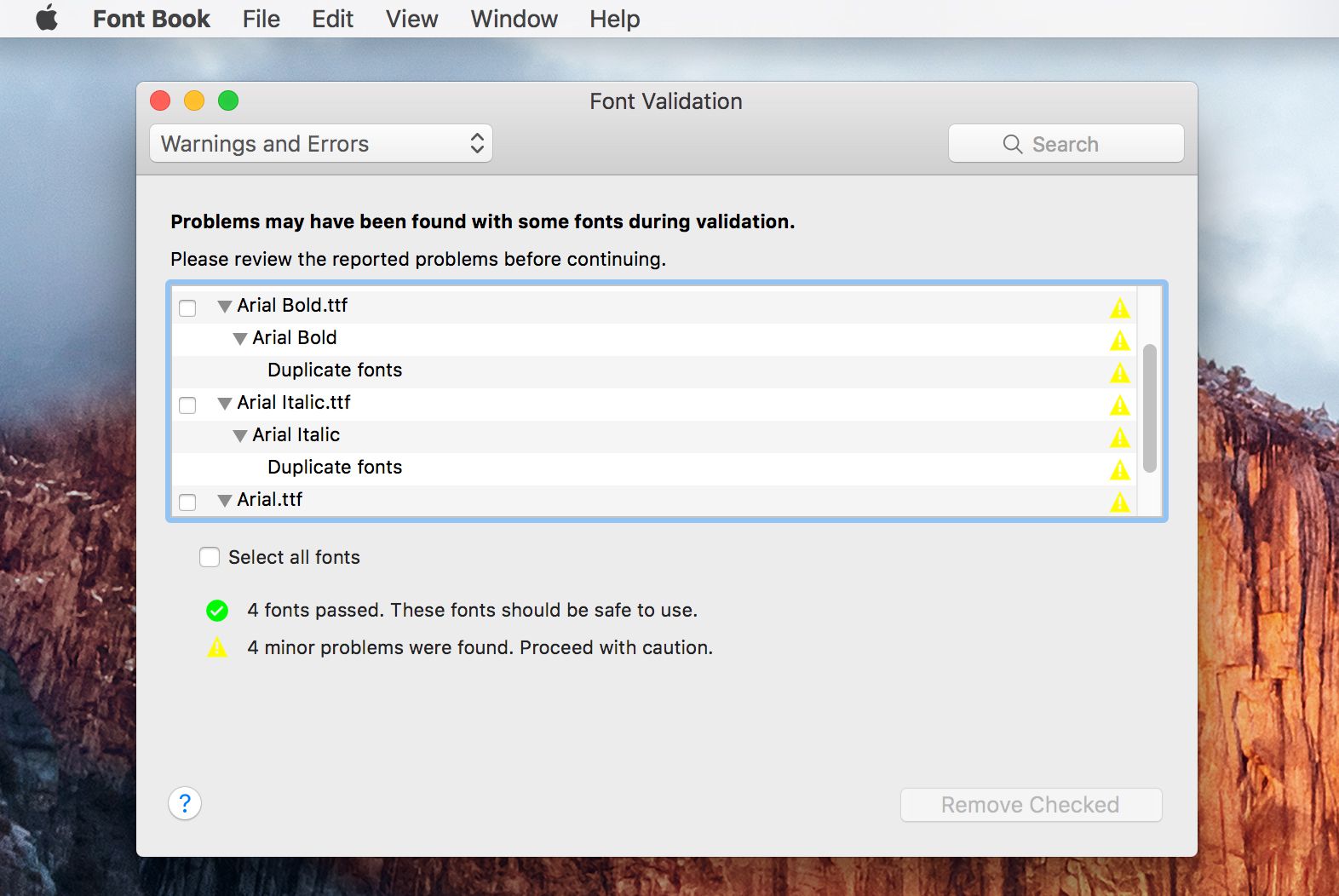Fontit näyttävät vaarattomilta tiedostoilta, ja suurimman osan ajasta ne ovat. Kuten kaikki tietokonetiedostot, fontit voivat kuitenkin vioittua tai vaurioitua. Jos näin tapahtuu, ne voivat aiheuttaa ongelmia asiakirjoissa tai sovelluksissa. Käytä Macin Font Bookia tarkistaaksesi asennetut fontit varmistaaksesi, että tiedostot ovat turvallisia käyttää. Tämän artikkelin tiedot koskevat Font Bookia Mac-tietokoneissa, joissa on macOS Big Sur (11) – OS X Panther (10.3). Jos fonttia ei näytetä oikein asiakirjassa, fonttitiedosto saattaa vaurioitua. Jos asiakirjaa ei voi avata, ongelma saattaa olla jokin asiakirjassa käytetyistä fonteista. Fonttikirjan avulla voit testata fontteja ongelmien varalta ja poistaa ne. Voit myös tarkistaa fontit ennen niiden asentamista tulevien ongelmien välttämiseksi. Kirjasimien tarkistaminen asennuksen aikana ei estä tiedostojen vaurioitumista myöhemmin, mutta se estää sinua asentamasta ongelmatiedostoja. Fonttikirja sisältyy macOS Big Suriin (11) OS X 10.3:een. Löydät Font Bookin Sovellukset-kansiosta. Voit myös käynnistää Fonttikirjan painamalla Mennä Valitse Finder-valikkopalkista Sovelluksetja kaksoisnapsauta sitten Kirjasinkirja sovellus.
Tarkista asennetut fontit Font Book -sovelluksella
Jos sinulla on ongelmia fontin kanssa, tarkista se Kirjasinkirjasta. Voit myös tarkistaa kaikki Macin fontit silloin tällöin vain ollaksesi varovainen. Tarkista asennetut kirjasimet Font Bookiin seuraavasti:
-
Avata Kirjasinkirja napsauttamalla sitä kohdassa Sovellukset -kansiosta tai avaamalla se osoitteesta Mennä valikosta.
-
Valitse vahvistettava kirjasin tai fontit valitsemalla fontin nimi tai nimet Font Bookin kirjasinluettelosta. Saatat joutua vierittämään alas löytääksesi fontin.
-
Valitse Tiedosto Kirjasinkirja-valikkopalkissa ja valitse Vahvista fontti avattavasta valikosta.
-
Arvioi tulokset Font Validation -ikkunassa. Toivottavasti näet kaikki vihreät ympyrät, joissa on valintamerkit kirjasinten nimien vieressä, mikä osoittaa, että fontit ovat turvallisia käyttää. Jos näet ongelmallisen kirjasimen, joka on merkitty punaisella ympyrällä ja X:llä, valitse fontin nimen vieressä oleva ruutu ja valitse Poista valittu poistaaksesi sen.
Mac pyytää sinua antamaan salasanasi ennen vioittuneen fontin poistamista. Jos sinulla on asennettuna suuri määrä kirjasimia, voit vahvistaa ne kaikki kerralla yksittäisten kirjasimien tai kirjasinperheiden valitsemisen sijaan. Valitse muokata Kirjasinkirja-valikkopalkissa ja valitse Valitse kaikki. Vuonna Tiedosto valikosta, valitse Vahvista fontitja Font Book vahvistaa kaikki asennetut fontit.
Poista päällekkäiset kirjasimet
Jos vahvistat kaikki fontit, saatat löytää päällekkäisiä fontteja. Fonttikirjan näytön alareunassa oleva banneri osoittaa, onko kopioita. Valita Automaattinen ratkaisu poistaa kaksoiskappaleet kerralla ilman luokitusta. Varovaisempi lähestymistapa on valita: Poista manuaalisesti saadaksesi lisätietoja Macin päällekkäisistä fonteista.
Jokainen fontti, jossa on kaksoiskappale, näytetään yksitellen. Sinulle näytetään näytteitä molemmista fonteista ja aktiivinen kopio tunnistetaan. Voit korjata kaksoiskappaleen, jolloin passiivinen kopio siirretään roskakoriin, tai voit jättää kaiken ennalleen.
Jos aiot poistaa päällekkäisiä fontteja, varmista, että sinulla on varmuuskopio Macin tiedoista ennen kuin jatkat.
Kuinka tarkistaa asentamattomat kirjasimet Font Book -sovelluksella
Jos sinulla on Macissasi fonttikokoelmia, joita et ole asentanut, voit vahvistaa ne odottamalla, kunnes asennat ne, tai voit tarkistaa ne etukäteen ja hylätä kirjasimet, jotka Font Book merkitsee mahdollisiksi ongelmiksi. Font Book ei ole idioottivarma, mutta jos se sanoo, että fontti on turvallinen käyttää (tai siinä on ongelmia sen kanssa), tiedot ovat todennäköisesti oikein. Parempi siirtää fontti eteenpäin kuin riskiä ongelmia myöhemmin. Fonttitiedoston tarkistaminen ennen sen asentamista:
-
Valitse fonttikirjan ollessa auki Tiedosto valikkopalkissa ja valitse Vahvista tiedosto.
-
Etsi fontti tietokoneeltasi. Napsauta kerran fontin nimeä valitaksesi sen ja valitse sitten Avata. (Valitse useita fontteja pitämällä . Siirtää -näppäintä ja napsauta kirjasimia, jotka haluat vahvistaa.)
-
Font Validation -ikkuna näyttää, onko valittu fontti turvallista asentaa vai onko siinä mahdollisia ongelmia. Jos fontti on OK, tarkista nimi ja valitse Asennus tarkistettu fontin asentamiseen. Jos fontissa on ongelmia, älä asenna sitä.